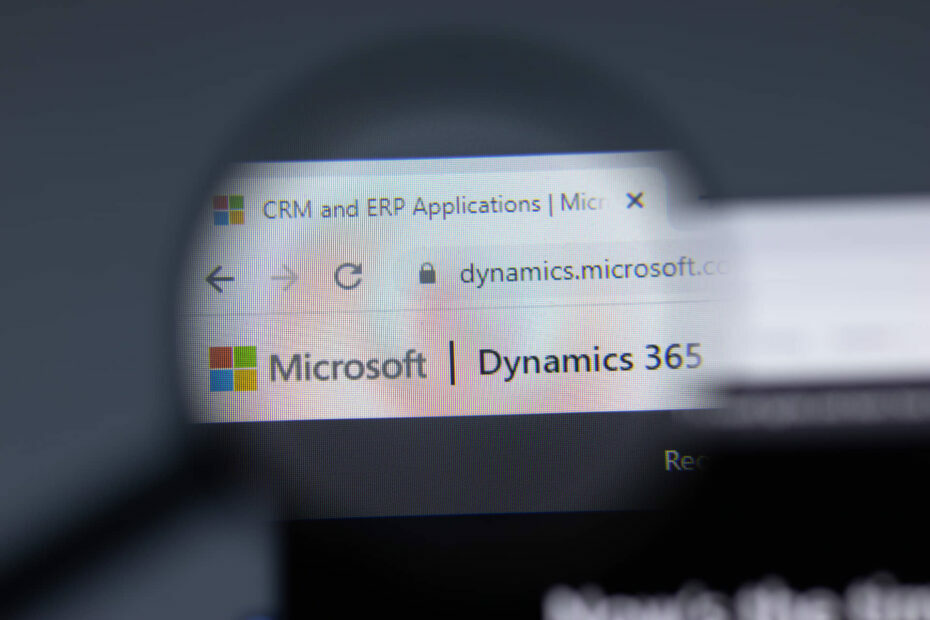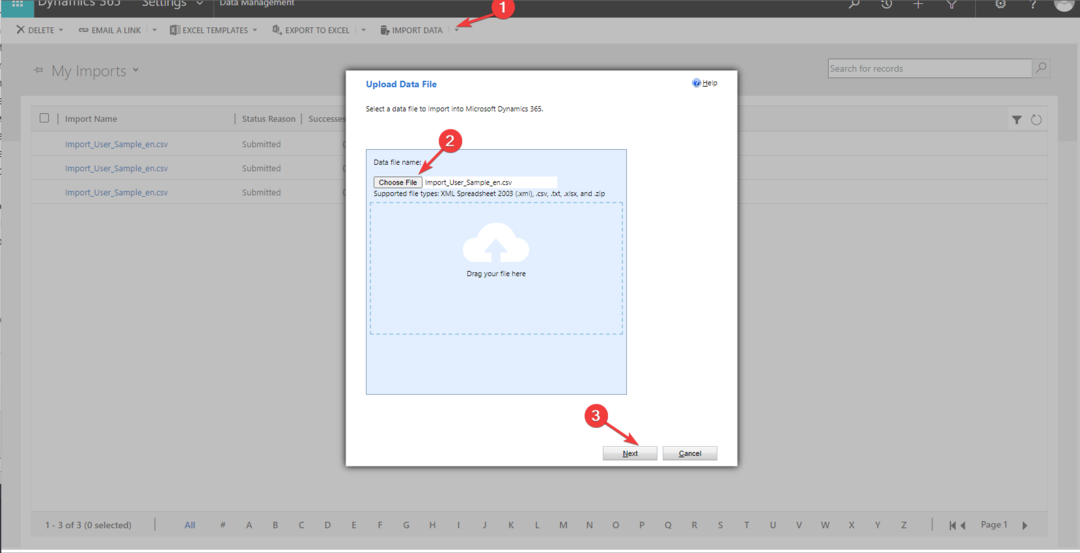Preskúmajte metódy testované odborníkmi na vyriešenie chyby
- Chyba 0x80040216 Import zlyhal sa môže vyskytnúť, ak je mapovanie importu nesprávne alebo je vybratá možnosť Upraviteľná mriežka.
- Ak to chcete opraviť, overte formát údajov, skontrolujte a upravte mapovanie importu alebo vypnite možnosť Upraviteľná mriežka.
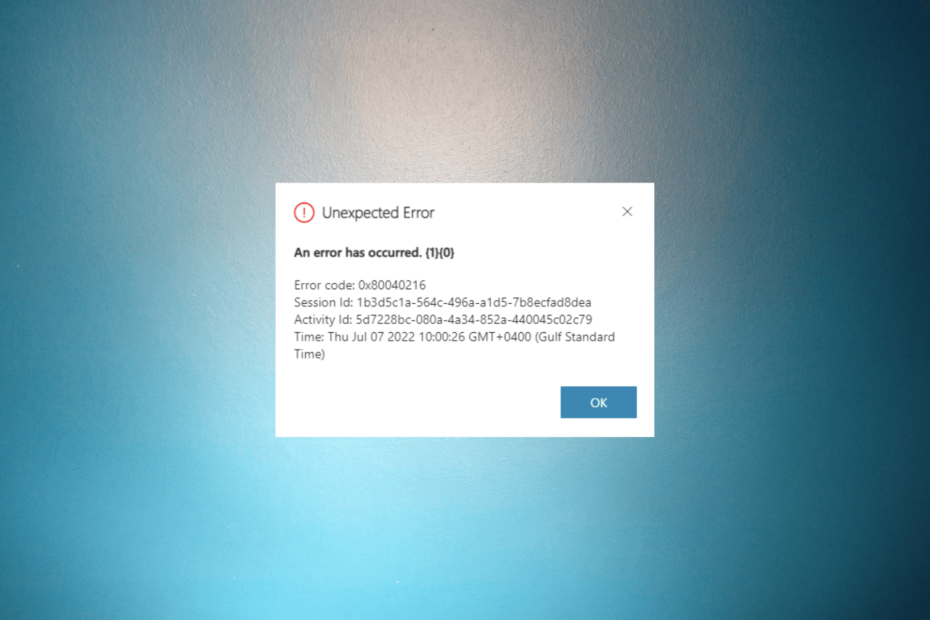
XNAINŠTALUJTE KLIKNUTÍM NA STIAHNUŤ SÚBOR
- Stiahnite si a nainštalujte Fortect na vašom PC.
- Spustite nástroj a Spustite skenovanie
- Kliknite pravým tlačidlom myši na Opravaa opravte ho v priebehu niekoľkých minút.
- 0 čitatelia si už tento mesiac stiahli Fortect
Import údajov z Excelu do Dynamics 365 je bežnou úlohou pri správe a aktualizácii záznamov. Ak ste narazili na chybu 0x80040216 Import zlyhal pri pokuse o import údajov z Excelu do Dynamics 365, môže to byť frustrujúce.
V tejto príručke preskúmame príčiny chyby a poskytneme podrobné pokyny, ktoré vám pomôžu problém vyriešiť.
Čo spôsobuje chybu 0x80040216 Import zlyhal?
Existuje niekoľko dôvodov, prečo sa táto chyba vyskytuje počas procesu importu; niektoré z bežných sú uvedené tu:
- Neplatný formát údajov – Ak má súbor, ktorý sa pokúšate importovať, nepodporovaný formát alebo nekompatibilnú štruktúru údajov pre Dynamics 365, môžete čeliť tejto chybe.
- Nesprávne mapovanie importu – Neúplné alebo nepresné mapovanie polí počas procesu importu môže viesť k chybám a spôsobiť tento problém.
- Možnosť Upraviteľná mriežka je povolená – Ak je pre entitu vyvolávajúcu chybu povolená možnosť Upraviteľná mriežka, môžete čeliť tomuto problému.
- Zlyhania overenia údajov – Proces importu zahŕňa kontroly overenia údajov a ak niektoré záznamy zlyhajú pri overovacích pravidlách, môže to spôsobiť problém.
- Nedostatočné používateľské práva – Túto chybu môžete vidieť, ak váš používateľský účet nemá potrebné oprávnenia vykonať operáciu importu.
Teraz, keď poznáte príčiny, prejdime k riešeniam na odstránenie chyby.
Ako môžem opraviť chybu 0x80040216 Import Failed?
Pred vykonaním pokročilých krokov na riešenie problémov by ste mali zvážiť vykonanie nasledujúcich kontrol:
- Skontrolujte, či vo svojom zariadení používate aktualizovanú verziu Dynamics 365.
- Skúste stránku obnoviť a proces zopakujte, ak používate webovú verziu.
- Skontrolujte, či je súbor Excel, ktorý sa pokúšate importovať, v podporovanom formáte, ako je CSV, .xls alebo .xlsx.
- Uistite sa, že váš používateľský účet má potrebné privilégiá na vykonanie operácie importu.
Ak ste skontrolovali tieto veci a stále nemôžete vykonať operáciu, pozrite si podrobné riešenia na vyriešenie problému.
1. Skontrolujte a upravte mapovanie importu
- Spustiť Dynamické 365 a kliknite nastavenie.
- Na nastavenie kliknite na rozbaľovaciu ponuku a vyberte Správa údajov.
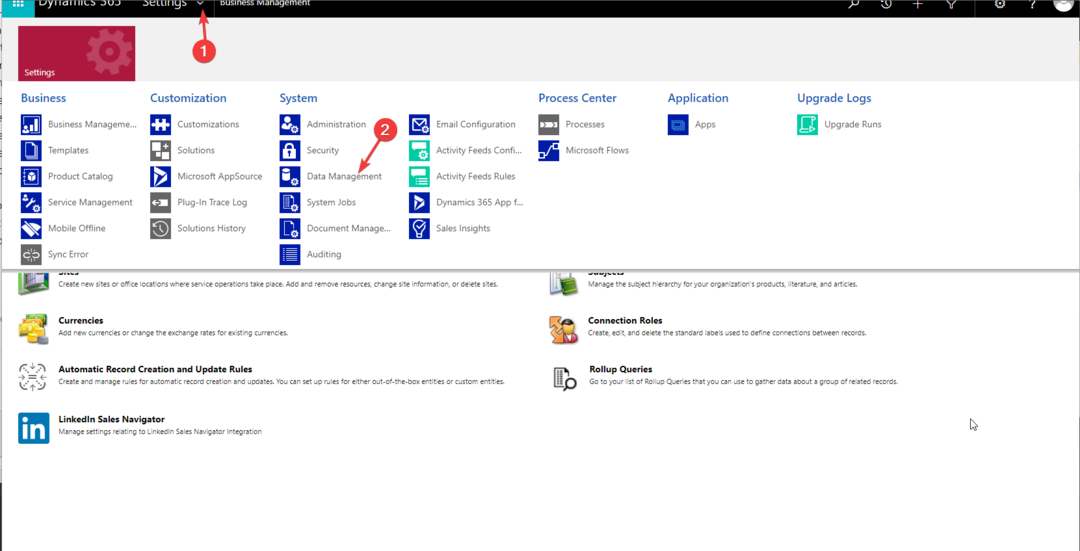
- Kliknite Dovoz pre prístup na stránku správy importu.
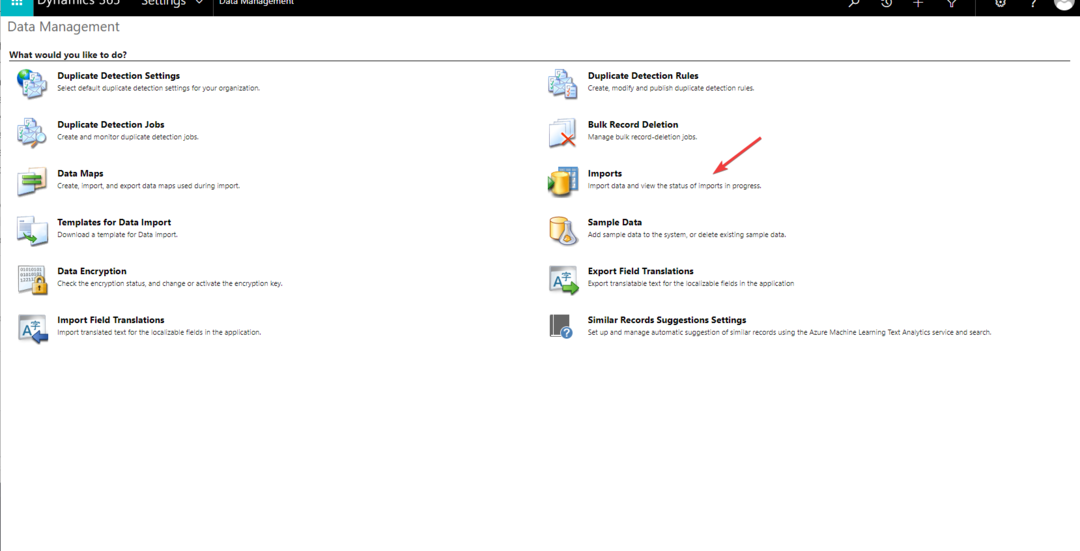
- Kliknite na Importuje údaje možnosť.
- Vyberte kompatibilný súbor, ktorý chcete importovať, a kliknite Ďalšie.
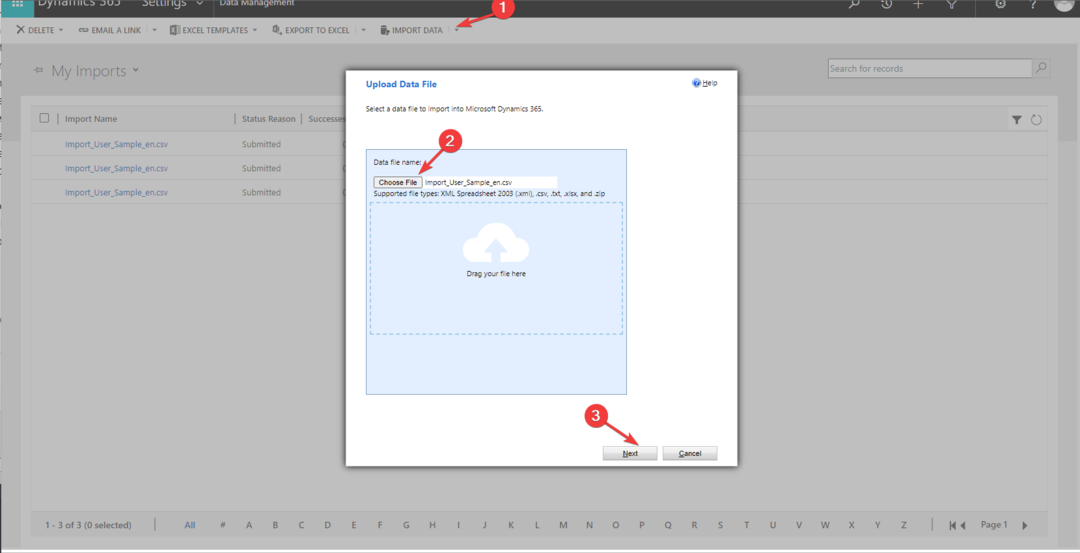
- Súbor sa nahrá; kliknite Ďalšie pokračovať.
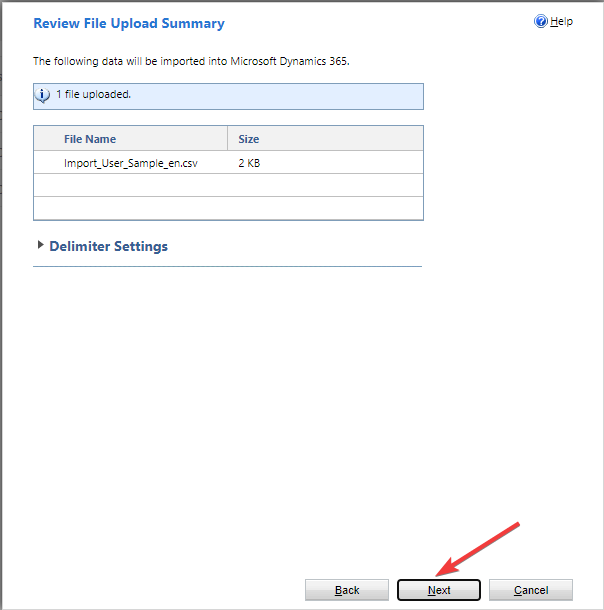
- Teraz vyberte príslušné možnosti a pokračujte kliknutím Ďalšie.
- Vyberte dátovú mapu a kliknite Ďalšie.
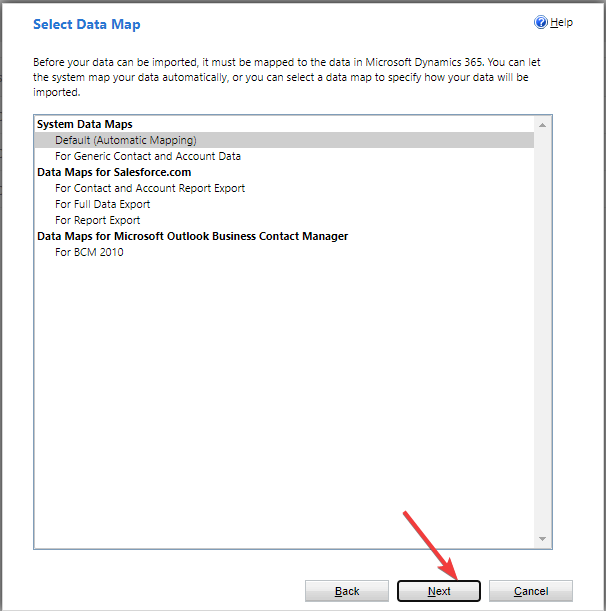
- Opäť na Typy mapových záznamov vyberte príslušnú možnosť a kliknite Ďalšie.
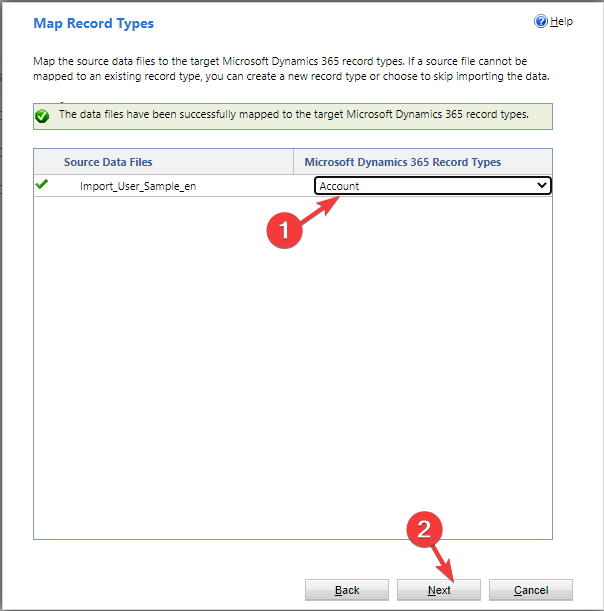
- Na Mapové polia stránku, uvidíte Voliteľné polia vľavo a zodpovedajúce Dynamics 365 polia vpravo. Teraz skontrolujte priradenie každého stĺpca k príslušnému poľu a uistite sa, že typy údajov stĺpca sa zhodujú s typmi údajov v zodpovedajúcich poliach. Ak nie, vyberte príslušnú možnosť a kliknite Ďalšie.
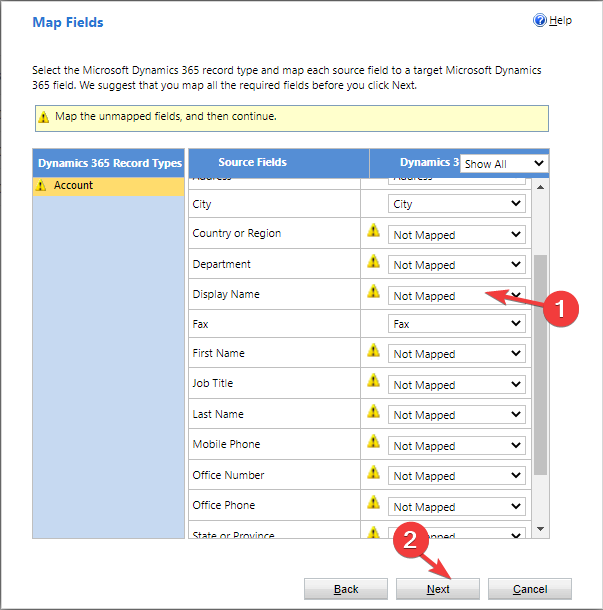
- Podľa pokynov na obrazovke dokončite a kliknite Predložiť dokončiť.
- Jasper AI nefunguje: 5 spôsobov, ako to rýchlo opraviť
- Chatsonic nefunguje: 5 rýchlych spôsobov, ako to opraviť
- Nefunguje Bard AI? Tu je návod, ako to opraviť
- Prečo váš účet nespĺňa podmienky pre túto funkciu [Nový Bing]
- Oprava: Systém. Údaje. SqlClient. SqlException (0x80131904)
2. Vypnite možnosť Upraviteľné mriežky
- Spustiť Dynamické 365 a kliknite nastavenie.
- Na nastavenie kliknite na rozbaľovaciu ponuku a vyberte Prispôsobenia.
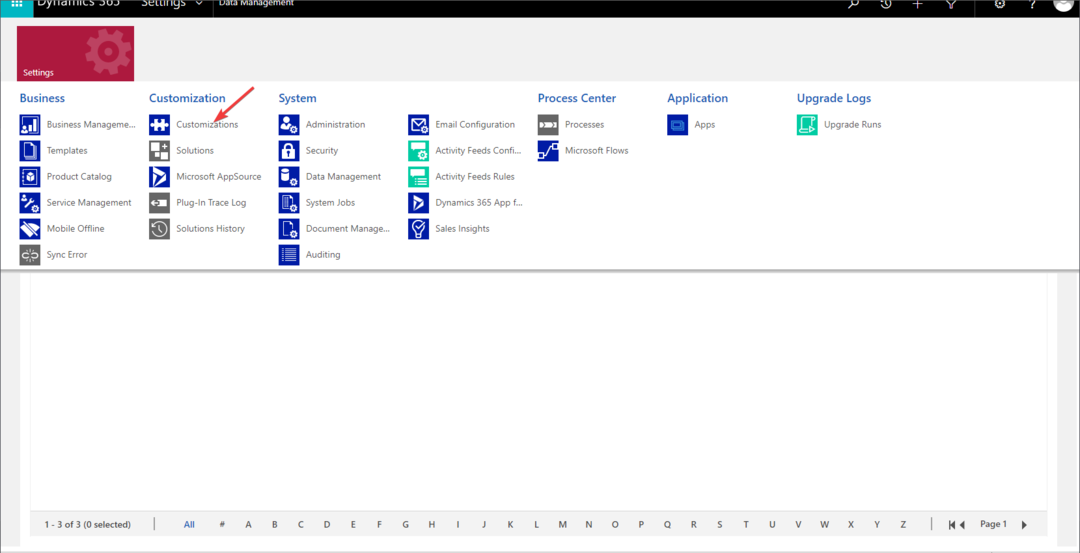
- Kliknite Prispôsobte si systém.
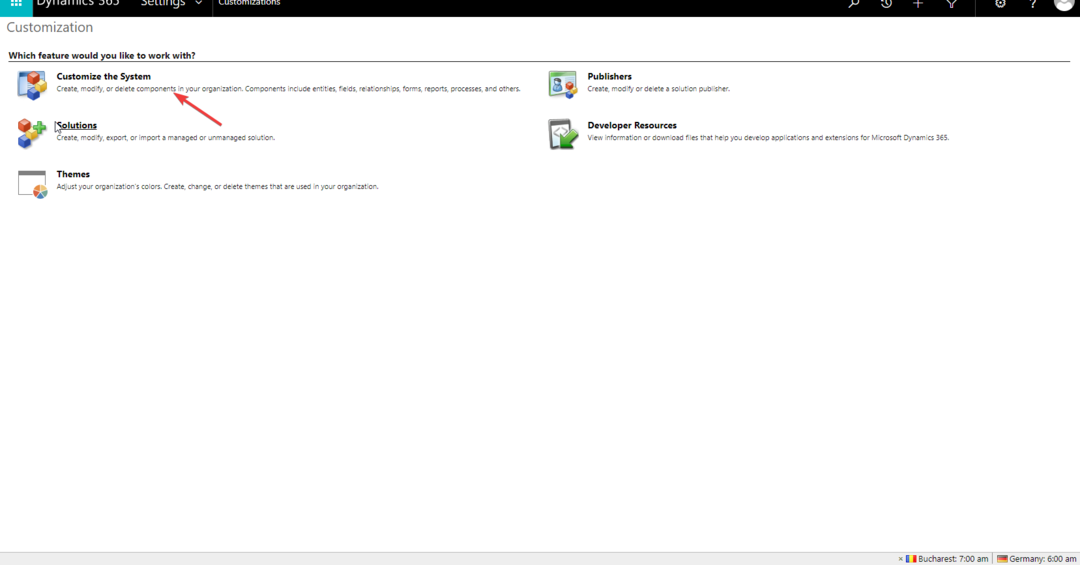
- Teraz prejdite na Komponenty a kliknite entity.
- Vyberte entitu, pre ktorú chcete vykonať zmeny.
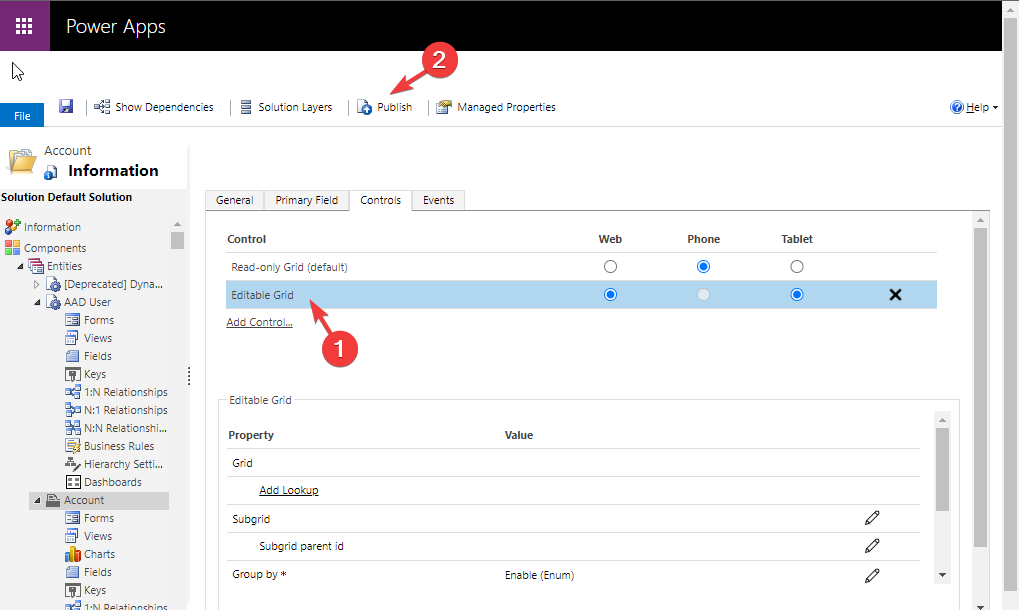
- Ísť do Ovládanie, nájditeUpraviteľná mriežka, zrušte začiarknutie Web, Tablet, a Telefóna potom kliknite Publikovať aby sa zmeny uložili.
Toto sú kroky na opravu chyby 0x80040216 Import Failed v Dynamics 365. Ak hľadáte prehliadače, ktoré podporujú Dynamics 365, odporúčame vám prečítať si túto príručku.
Ak máte nejaké otázky alebo návrhy, neváhajte ich spomenúť v sekcii komentárov nižšie.
Stále máte problémy?
SPONZOROVANÉ
Ak vyššie uvedené návrhy nevyriešili váš problém, váš počítač môže mať vážnejšie problémy so systémom Windows. Odporúčame zvoliť riešenie typu všetko v jednom Fortect efektívne riešiť problémy. Po inštalácii stačí kliknúť na Zobraziť a opraviť tlačidlo a potom stlačte Spustite opravu.